Seleccione el texto al que Usted desea aplicar el formateo y abra el panel de configuración:
- punteando el icono
 en la barra de herramientas superior o
en la barra de herramientas superior o
- punteando la opción Editar en el menú emergente,
Pase a la pestaña Texto y use una de las opciones disponibles:
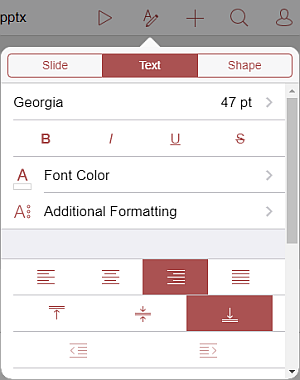
 Negrita - puntee este icono para poner la fuente en negrita para darla más peso.
Negrita - puntee este icono para poner la fuente en negrita para darla más peso.
 Cursiva - puntee este icono para poner la fuente en cursiva para darla una inclinación a la derecha.
Cursiva - puntee este icono para poner la fuente en cursiva para darla una inclinación a la derecha.
 Subrayado - puntee este icono para subrayar el texto con la línea bajo las letras.
Subrayado - puntee este icono para subrayar el texto con la línea bajo las letras.
 Tachado - puntee este icono para hacer el texto tachado con la línea que pasa por las letras.
Tachado - puntee este icono para hacer el texto tachado con la línea que pasa por las letras.
Puntee el punto del menú  Formateo adicional y use una de las opciones siguientes:
Formateo adicional y use una de las opciones siguientes:
- Tachado se usa para hacer el texto tachado con la línea que pasa por las letras.
- Doble tachado se usa para hacer el texto tachado con la línea doble que pasa por las letras.
- Superíndice se usa para hacer el texto más pequeño y ponerlo en la parte superior de la línea de texto, por ejemplo, como en fracciones.
- Subíndice se usa para hacer el texto más pequeño y ponerlo en la parte inferior de la línea de texto, por ejemplo, como en fórmulas químicas.
- Versalitas se usa para hacer todas las letras en minúscula.
- Mayúsculas se usa para hacer todas las letras en mayúscula.
- Espaciado entre letras se usa para establecer el espacio entre los caracteres. Puntee los iconos
 o
o
 para aumentar o disminuir el valor actual.
para aumentar o disminuir el valor actual.